 Software-Tutorial
Software-Tutorial
 mobile Applikation
mobile Applikation
 So stellen Sie die Werkseinstellungen auf Xiaomi-Telefonen wieder her. Sehenswert: So setzen Sie das Android-Telefonsystem zurück
So stellen Sie die Werkseinstellungen auf Xiaomi-Telefonen wieder her. Sehenswert: So setzen Sie das Android-Telefonsystem zurück
So stellen Sie die Werkseinstellungen auf Xiaomi-Telefonen wieder her. Sehenswert: So setzen Sie das Android-Telefonsystem zurück
Der PHP-Editor Xigua zeigt Ihnen, wie Sie das Xiaomi-Telefon auf die Werkseinstellungen zurücksetzen und das Android-Telefonsystem zurücksetzen. Bei der Nutzung von Mobiltelefonen stoßen wir manchmal auf verschiedene Probleme, wie z. B. Systemverzögerungen, Anwendungsabstürze usw. An diesem Punkt kann die Wiederherstellung der Werkseinstellungen eine effektive Lösung sein. Durch das Zurücksetzen des Telefonsystems können wir die Junk-Dateien und nutzlosen Daten im Telefon löschen und das Telefon auf den Werkszustand zurücksetzen, wodurch die Betriebsgeschwindigkeit und Stabilität des Telefons verbessert wird. Schauen wir uns als Nächstes die Schritte zum Wiederherstellen der Werkseinstellungen auf Xiaomi-Telefonen an!
Wenn ein Android-Telefon über einen längeren Zeitraum verwendet wird, befinden sich immer mehr Junk-Dateien im System. Die Ansammlung führt dazu, dass das Telefon weniger Speicherplatz hat und langsamer läuft. Zu diesem Zeitpunkt können Sie erwägen, die Werkseinstellungen wiederherzustellen Wie stellt man die Werkseinstellungen des Android-Telefons wieder her? Im Folgenden erfahren Sie, wie Sie die Werkseinstellungen wiederherstellen.
1. Suchen Sie zunächst auf Ihrem Telefon nach „Einstellungen“ und öffnen Sie „Einstellungen“.
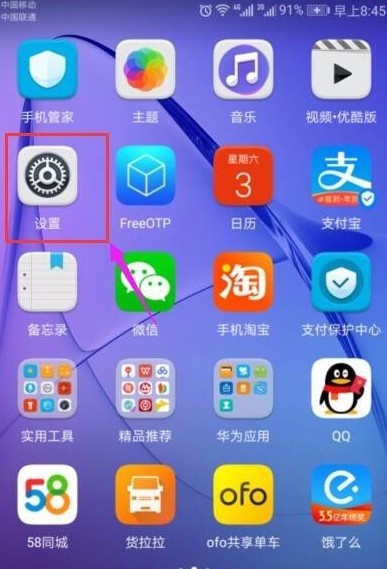
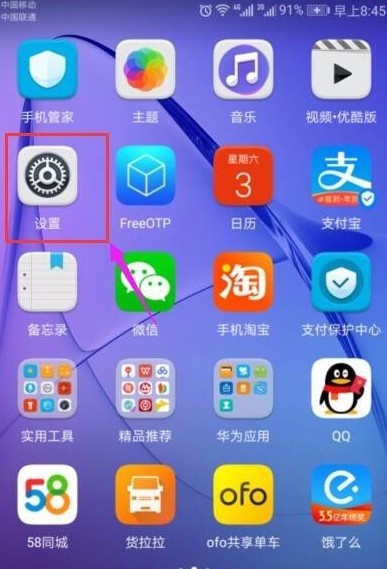
2. Suchen Sie nach dem Öffnen von „Einstellungen“ nach „Erweiterte Einstellungen“, wie im Bild unten gezeigt, und wählen Sie „Erweiterte Einstellungen“ aus, um sie zu öffnen.
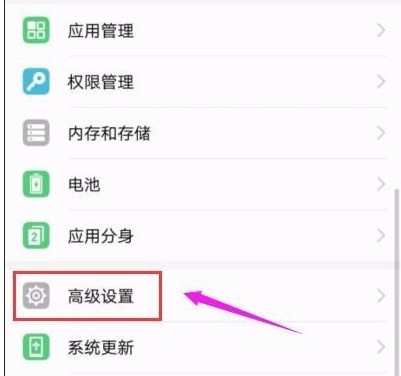
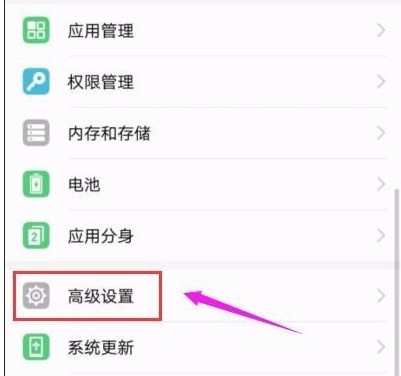
3. Suchen Sie nach dem Öffnen von „Erweiterte Einstellungen“ nach „Sichern und Zurücksetzen“ und öffnen Sie es.
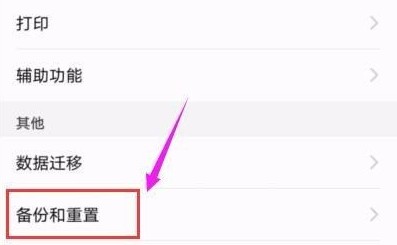
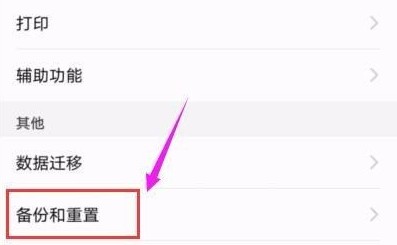
4. Suchen Sie nach dem Öffnen von „Sichern und Zurücksetzen“ nach „Werkseinstellungen wiederherstellen“, wie im Bild unten gezeigt.
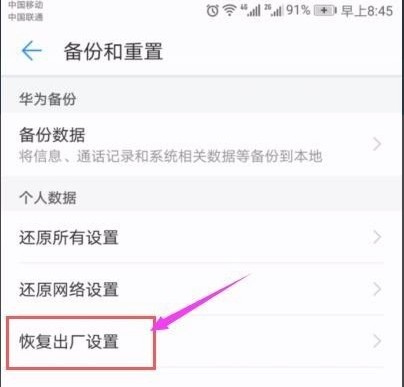
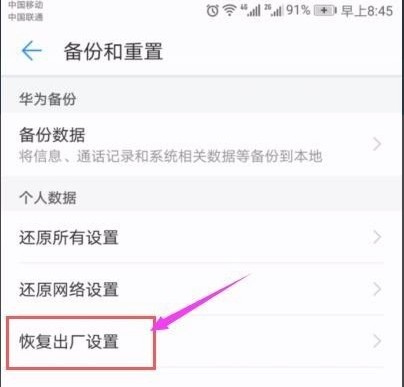
5. Öffnen Sie „Werkseinstellungen wiederherstellen“, wie im Bild unten gezeigt. Sie werden aufgefordert, nach der Wiederherstellung der Werkseinstellungen den Speicher zu löschen. Wählen Sie „2“, um das Telefon zurückzusetzen.
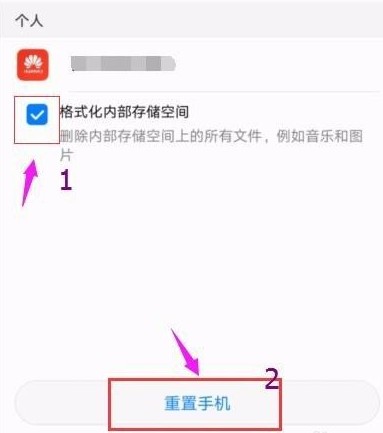
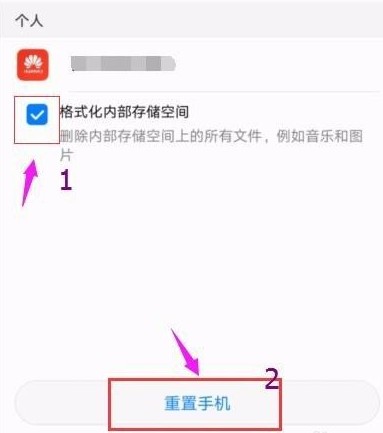
6. Nachdem Sie „Telefon zurücksetzen“ ausgewählt haben, werden Sie aufgefordert, das Passwort einzugeben, das Sie für den Einschaltsperrbildschirm festgelegt haben.
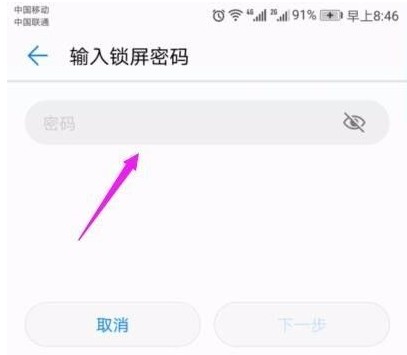
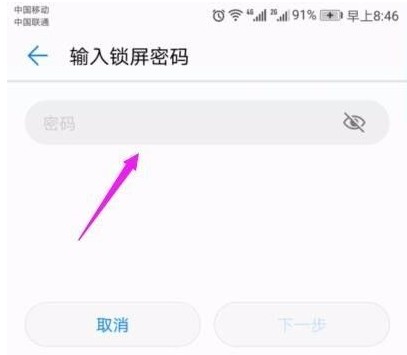
7. Wählen Sie nach Eingabe des Passworts „Weiter“.
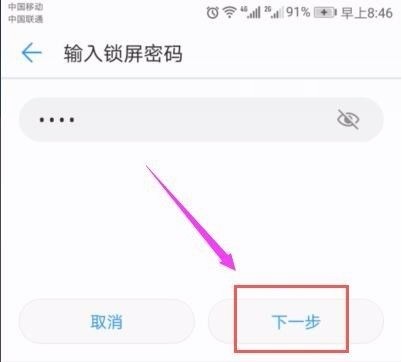
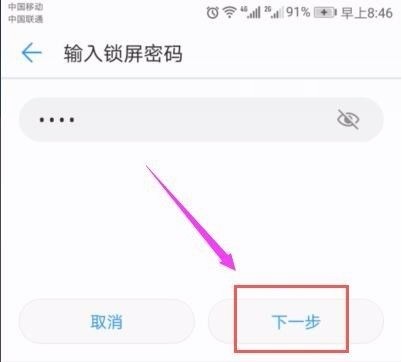
8. Zu diesem Zeitpunkt wählen wir „Telefon zurücksetzen“. Nach der Auswahl wird das Telefon automatisch neu gestartet und die Wiederherstellung der Werkseinstellungen abgeschlossen.
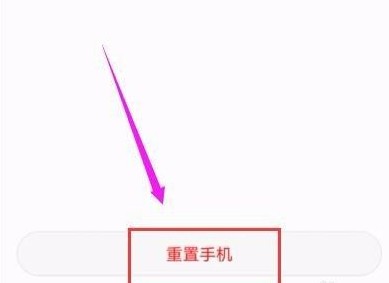
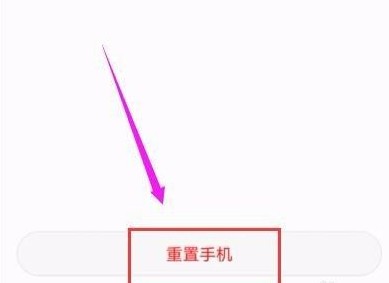
Das obige ist der detaillierte Inhalt vonSo stellen Sie die Werkseinstellungen auf Xiaomi-Telefonen wieder her. Sehenswert: So setzen Sie das Android-Telefonsystem zurück. Für weitere Informationen folgen Sie bitte anderen verwandten Artikeln auf der PHP chinesischen Website!

Heiße KI -Werkzeuge

Undresser.AI Undress
KI-gestützte App zum Erstellen realistischer Aktfotos

AI Clothes Remover
Online-KI-Tool zum Entfernen von Kleidung aus Fotos.

Undress AI Tool
Ausziehbilder kostenlos

Clothoff.io
KI-Kleiderentferner

AI Hentai Generator
Erstellen Sie kostenlos Ai Hentai.

Heißer Artikel

Heiße Werkzeuge

Notepad++7.3.1
Einfach zu bedienender und kostenloser Code-Editor

SublimeText3 chinesische Version
Chinesische Version, sehr einfach zu bedienen

Senden Sie Studio 13.0.1
Leistungsstarke integrierte PHP-Entwicklungsumgebung

Dreamweaver CS6
Visuelle Webentwicklungstools

SublimeText3 Mac-Version
Codebearbeitungssoftware auf Gottesniveau (SublimeText3)

Heiße Themen
 1377
1377
 52
52
 So verwenden Sie die TronLink-Wallet
Sep 28, 2024 pm 08:03 PM
So verwenden Sie die TronLink-Wallet
Sep 28, 2024 pm 08:03 PM
TronLink Wallet ist eine nicht verwahrte Wallet zur Verwaltung der TRX-Kryptowährung und der im TRON-Netzwerk ausgegebenen Token. Zu den Nutzungsmethoden gehören: Erstellen eines Wallets, Importieren eines Wallets, Senden und Empfangen von TRX, Verwalten von Tokens, Abstecken von TRX, Zugriff auf dApps und Beachten von Sicherheitstipps.
 So passen Sie den Sesam offenen Austausch in Chinesisch an
Mar 04, 2025 pm 11:51 PM
So passen Sie den Sesam offenen Austausch in Chinesisch an
Mar 04, 2025 pm 11:51 PM
Wie kann ich den Sesam offenen Austausch an Chinesisch anpassen? Dieses Tutorial behandelt detaillierte Schritte zu Computern und Android -Mobiltelefonen, von der vorläufigen Vorbereitung bis hin zu operativen Prozessen und dann bis zur Lösung gemeinsamer Probleme, um die Sesam -Open Exchange -Schnittstelle auf Chinesisch zu wechseln und schnell mit der Handelsplattform zu beginnen.
 Sesame Open Door Exchange App offizieller Download Sesam Open Door Exchange Offizielle Download
Mar 04, 2025 pm 11:54 PM
Sesame Open Door Exchange App offizieller Download Sesam Open Door Exchange Offizielle Download
Mar 04, 2025 pm 11:54 PM
Die offiziellen Download -Schritte des Sesam Open Exchange -App -App -App -Prozesss decken den Download -Prozess des Android- und iOS -Systems sowie allgemeine Probleme mit Lösungen ab, mit denen Sie sicher und schnell herunterladen und bequeme Transaktionen von Kryptowährungen ermöglichen.
 Wie lade ich die mobile Version von ZB (China Coin) Android herunter?
Feb 21, 2025 pm 10:45 PM
Wie lade ich die mobile Version von ZB (China Coin) Android herunter?
Feb 21, 2025 pm 10:45 PM
Wenn Sie die offizielle Website von ZB besuchen und auf die Schaltfläche "Download" klicken, können Sie die mobile ZB -Version herunterladen, indem Sie die folgenden Schritte folgen: Wählen Sie die Option "Android" aus. registrieren.
 Binance Download App Binance Binance Plattform Download kostenlose App
Mar 18, 2025 pm 01:54 PM
Binance Download App Binance Binance Plattform Download kostenlose App
Mar 18, 2025 pm 01:54 PM
In diesem Artikel werden zwei Methoden zum Herunterladen von Binance -App auf Apple IOS -System- und Android -System -Mobiltelefonen vorgestellt. Da der App Store in China nicht direkt heruntergeladen werden kann, müssen Benutzer die Apple -ID in der Außenzone verwenden und die Apple -ID in der Außenzone ausleihen oder registrieren, um sie herunterzuladen. Android -Benutzer können es direkt im App Store suchen und installieren oder die offizielle Website von Binance besuchen, um den QR -Code zum Herunterladen des Installationspakets zu scannen. Es ist zu beachten, dass Sie beim Herunterladen von Anwendungen aus inoffiziellen Kanälen möglicherweise die Anwendungsinstallationsberechtigungen unbekannter Quellen auf Ihrem Telefon aktivieren müssen. Unabhängig davon, welches System Sie sind, können Sie nach dem Herunterladen die Binance -App verwenden.
 So laden Sie die mobile Version von ZB (China Coin) Android herunter
Feb 21, 2025 pm 10:42 PM
So laden Sie die mobile Version von ZB (China Coin) Android herunter
Feb 21, 2025 pm 10:42 PM
So herunterladen Sie die China Coin (ZB) Android Mobile Version Schritt 1: Besuchen Sie die offizielle Website von China Coin, um Ihren mobilen Browser zu eröffnen und die offizielle Website von China Coin zu besuchen: www.zb.com. Schritt 2: Klicken Sie im Menü oben auf der Website auf "Mobile Apps" und klicken Sie auf die Option "Mobile Apps". Schritt 3: Wählen Sie auf der Seite Mobile App "Android Download", scrollen Sie nach unten und finden Sie den Abschnitt "Android Download". Schritt 4: Klicken Sie auf die Schaltfläche "Download" und klicken Sie auf die Schaltfläche "Download" auf die grüne "Download", um die APK -Installationsdatei herunterzuladen. Schritt 5: Lassen Sie Android Sie installieren, um die Anwendung aus unbekannten Quellen zu installieren. Klicken Sie auf "Einstellungen". Schalten Sie unter "Installieren unbekannter App" neben der China Coin -App, um "zuzulassen". Kehren Sie zum Browser zurück und klicken Sie auf "Weiter herunterladen". Schritt 6: Installieren Sie a
 So herunterladen Sie Gateio Mobile Android Version So herunterladen Sie Gate.io Mobile Android Version So herunterladen Sie Gate.io Mobile Android Version
Mar 04, 2025 pm 09:57 PM
So herunterladen Sie Gateio Mobile Android Version So herunterladen Sie Gate.io Mobile Android Version So herunterladen Sie Gate.io Mobile Android Version
Mar 04, 2025 pm 09:57 PM
Die Schritte zum Herunterladen von Gate.io Android Mobile Version sind wie folgt: 1. Besuchen Sie die offizielle Website von Gate.io und laden Sie die APK -Datei herunter. 2. Aktivieren Sie Installationsoptionen aus unbekannten Quellen im Gerät. 3. Installieren Sie die APK -Datei und befolgen Sie die Eingabeaufforderungen. 4. Füllen Sie die Installation aus und starten Sie die Anwendung.
 Wie konvertiere ich XML in PDF auf Android -Telefon?
Apr 02, 2025 pm 09:51 PM
Wie konvertiere ich XML in PDF auf Android -Telefon?
Apr 02, 2025 pm 09:51 PM
Das Konvertieren von XML in PDF direkt auf Android-Telefonen kann durch die integrierten Funktionen nicht erreicht werden. Sie müssen das Land in den folgenden Schritten speichern: XML -Daten in Formate konvertieren, die vom PDF -Generator (z. B. Text oder HTML) erkannt wurden. Konvertieren Sie HTML mithilfe von HTML -Generationsbibliotheken wie Flying Saucer in PDF.



